Dalam tutorial singkat ini, kita akan membahas apa itu Firejail, cara menginstal firejail di Linux dan cara meningkatkan keamanan sistem Linux menggunakan Firejail.
Pengantar
Kernel Linux aman secara default. Namun, itu tidak berarti bahwa perangkat lunak pada sistem Linux benar-benar aman.
Katakanlah misalnya, ada kemungkinan add-on apa pun di browser web Anda dapat menyebabkan beberapa masalah keamanan yang serius. Saat melakukan transaksi keuangan melalui internet, beberapa key logger mungkin aktif di browser yang tidak Anda sadari.
Meskipun, kami tidak dapat sepenuhnya memberikan keamanan anti peluru ke kotak Linux kami, kami masih dapat menambahkan sedikit keamanan tambahan menggunakan aplikasi bernama Firejail .
Firejail adalah utilitas keamanan yang dapat mem-sandbox aplikasi semacam itu dan membiarkannya berjalan di lingkungan yang terkendali. Sederhananya, Firejail adalah SUID (S dan pemilik U ser ID up on execution) program yang mengurangi risiko pelanggaran keamanan dengan membatasi lingkungan yang berjalan dari aplikasi yang tidak tepercaya.
Fitur
Mengenai fitur Firejail, kami dapat membuat daftar berikut:
- Mudah dipasang
- Pengguna dapat mengatur atribut file atau direktori.
- Keamanan yang disesuaikan.
- Jaringan dukungan.
- Kontainer kotak pasir terpisah untuk aplikasi.
- Mudah dipantau.
- GUI disediakan untuk mengelola aplikasi.
1. Instal Firejail di Linux
Aplikasi keamanan ini mudah dipasang, dan dapat diinstal menggunakan apt-get package manager. Kami akan menggunakan OS Ubuntu 16.04 untuk tujuan demonstrasi.
Semua perintah yang diberikan di bawah ini dijalankan sebagai root pengguna.
Perbarui Ubuntu Linux:
# apt-get update
Instal aplikasi Firejail dengan perintah:
# apt-get install firejail
Secara default konfigurasi dan profil firejail disimpan di bawah /etc/firejail . Ini dapat diatur oleh pengguna sesuai kebutuhan mereka, Lihat output berikut.
# ls /etc/firejail

2. Tingkatkan Keamanan Sistem Linux Menggunakan Firejail
2.1. Jalankan aplikasi dengan firejail
Sintaks khas untuk menggunakan firejail adalah:
# firejail <application>
Katakanlah misalnya, untuk menjalankan browser web Firefox menggunakan firejail, kita dapat menggunakan perintah berikut:
# firejail firefox
Saat pengguna meluncurkan aplikasi dengan firejail, profil yang ditentukan dalam konfigurasi firejail dimuat dan peristiwa dicatat di syslog .
Dengan meluncurkan aplikasi firejail default dengan profil default, Anda dapat mengonfigurasi profil default dengan parameternya sendiri.
2.2. Sesuaikan profil firejail untuk aplikasi
Untuk membuat profil khusus untuk aplikasi/perintah, buat direktori berikut di bawah lingkungan asal pengguna.
# cd ~
# mkdir -p ~/.config/firejail
Salin profil umum ke direktori yang baru dibuat:
# cp /etc/firejail/generic.profile /home/user/.config/example.profile
# vim /etc/firejail/generic.profile
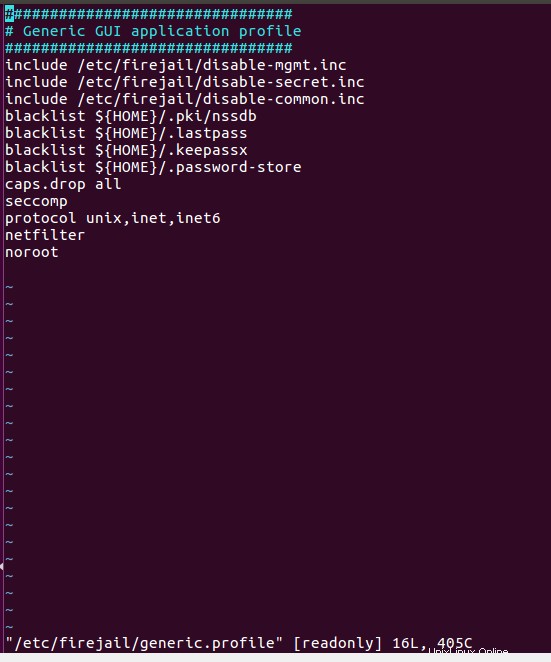
Jika Anda ingin memuat folder Dokumen untuk pengguna tertentu agar dimuat sebagai hanya baca. Tentukan parameter sebagai berikut:
blacklist /home/user/Documents
Jika Anda ingin menetapkan beberapa atribut sebagai hanya baca:
read-only /home/user/Download
Mengakses beberapa hal perbankan melalui internet disarankan agar aman, dapat dicapai dengan firejail.
Buat direktori untuk pengguna.
# mkdir /home/user/safe
Firefox akan menganggap 'aman' sebagai direktori beranda.
# firejail --private=/home/user/safe firefox &
Tentukan antarmuka jaringan default untuk menjalankan aplikasi.
# firejail --net=enp0s3 firefox&
Contoh keluaran:
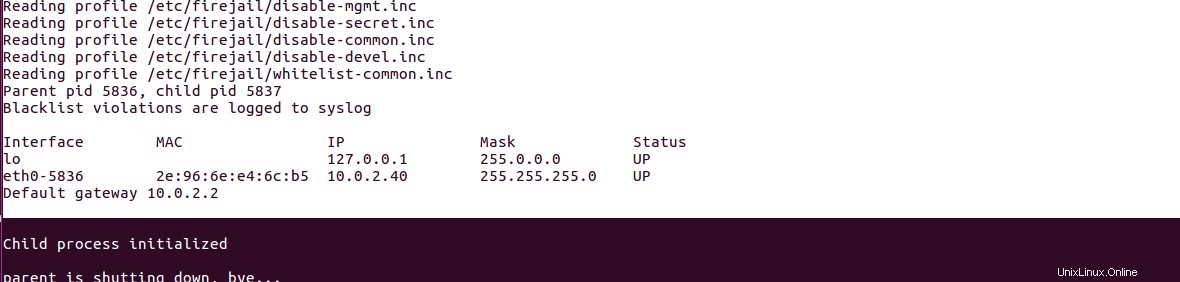
2.3. Menggunakan alat GUI firejail
Untuk kemudahan pengguna, tersedia alat gui firejail yang dapat diunduh dari tautan ini.
Unduh paket yang sesuai sesuai perangkat keras dan sistem operasi Anda yang diinstal dan gunakan.
Kesimpulan
Alat filejail harus dimiliki oleh pengguna terkait Keamanan. Meskipun ada banyak metode yang tersedia di Linux yang dapat memberikan tingkat keamanan yang sama, Firejail adalah salah satu cara untuk meningkatkan keamanan lingkungan Linux Anda. Kami harap artikel ini bermanfaat bagi Anda.